Tento kurz obsahuje pokyny k vyřešení následujícího problému na serveru 2016: „Instalace funkce Windows Defender se nezdařila. Zdrojové soubory nebyly nalezeny."
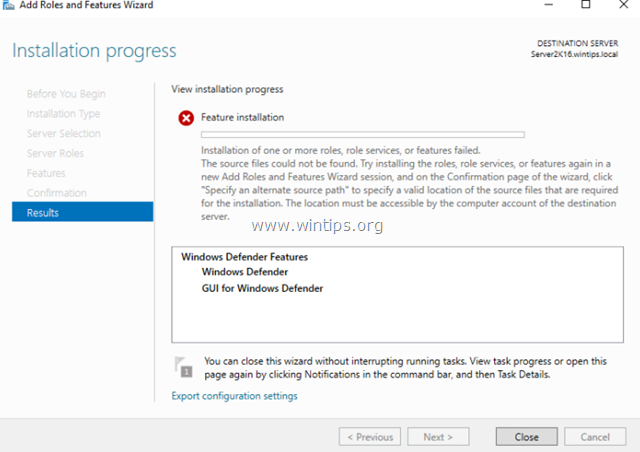
Po odebrání funkce Windows Defender a datové části na Windows Server 2016 pomocí „Dism /online /Disable-Feature /FeatureName: Windows-Defender /Remove /NoRestart /quiet" příkaz, není možné nainstalovat Windows Opět funkce Defender. Problém přetrvává, i když definujete offline obrázek jako alternativní zdrojovou cestu, buď v části „Přidat role a funkce“ průvodce nebo v příkazu DISM: "DISM /Online /Enable-Feature /FeatureName: Windows-Defender /Zdroj: X:\Sources\Install.wim".
Jak opravit: Instalace funkce Windows Defender se nezdařila – 0x800f081f na serveru 2016
1. Umístěte instalační médium Windows Server 2016 na server. *
* Poznámka: Pokud nevlastníte instalační médium Windows Server 2016, stáhněte si médium v souboru ISO a poté ISO připojte. Mějte na paměti, že musíte připojit obraz přesně stejné verze a sestavení systému Windows Server 2016, které chcete opravit.např. Pokud používáte verzi 1607, potřebujete verzi 1607 v ISO soubor.
2. Vytvořte následující dvě (2) složky v kořenovém adresáři jednotky C::
1. mountdir
2. msu
3. Zahájení Příkazový řádek jako správce a zadáním následujícího příkazu vypíšete všechny verze systému Windows Server 2016, které jsou součástí souboru „install.wim“.: *
- dism /Get-WimInfo /WimFile:X:\sources\install.wim
* Poznámka: Kde X = písmeno jednotky instalačního média Windows Server 2016 nebo připojeného souboru ISO. např. pokud je instalační médium na jednotce H: typ:
- dism /Get-WimInfo /WimFile: H:\sources\install.wim
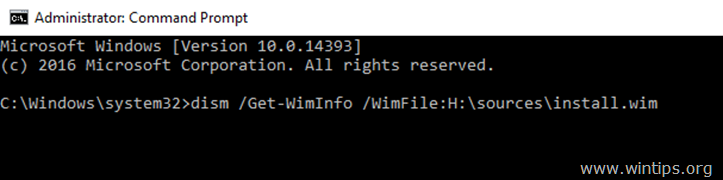
4. Zjistěte si Indexové číslo nainstalované edice Server 2016.*
* Např.: Pokud jste nainstalovali „Windows Server 2016 Standard with the Desktop Experience“, pak indexové číslo je 2.
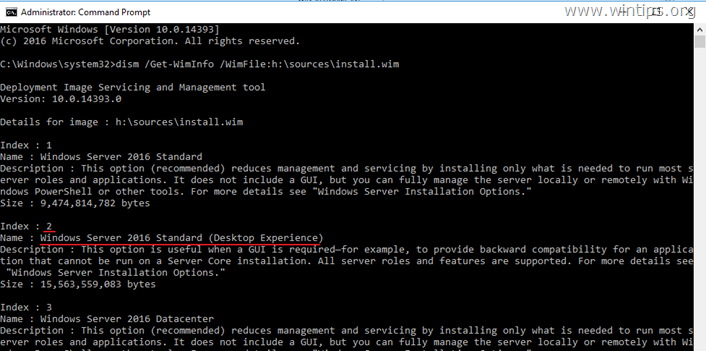
5. Poté zadejte příkaz níže a extrahujte odpovídající soubor „install.wim“ verze systému Windows Server 2016 (indexové číslo): *
- dism /export-image /SourceImageFile:X:\sources\install.wim /SourceIndex:IndexNumber /DestinationImageFile: C:\install.wim /Compress: max /CheckIntegrity
* Poznámka: Vyměňte pohon podle výše uvedeného příkazu dopis a IndexNumber podle vašeho případu.
např. V tomto příkladu chceme extrahovat soubor install.wim s číslem indexu=2 (Windows Server 2016 Standard) do kořenového adresáře jednotky „C:\“ (C:\install.wim). Příkaz tedy bude:
dism /export-image /SourceImageFile: H:\sources\install.wim /SourceIndex: 2 /DestinationImageFile: C:\install.wim /Compress: max /CheckIntegrity

6. Po dokončení extrakce pokračujte a odeberte atribut 'Pouze pro čtení' z extrahovaného souboru 'install.wim' zadáním tohoto příkazu:
- attrib.exe -r C:\install.wim
7. Nyní připojte extrahovaný obraz install.wim do složky "C:\mountdir" pomocí tohoto příkazu DISM:
- dism.exe /mount-wim /WimFile: C:\install.wim /index: 1 /mountDir: c:\mountdir
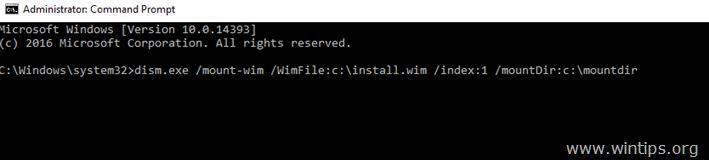
8. zadáním následujícího příkazu zobrazíte nainstalovanou verzi serveru.
- vítěz
9. Podle nainstalované verze přejděte na Katalog Microsoft Update a stáhněte si odpovídající kumulativní aktualizaci pro vaši verzi/sestavení Server 2016* a poté aktualizaci umístěte do složky „C:\MSU“.
*např. Pokud máte verzi 1607, pokračujte a stáhněte si KB4103720 Aktualizace.
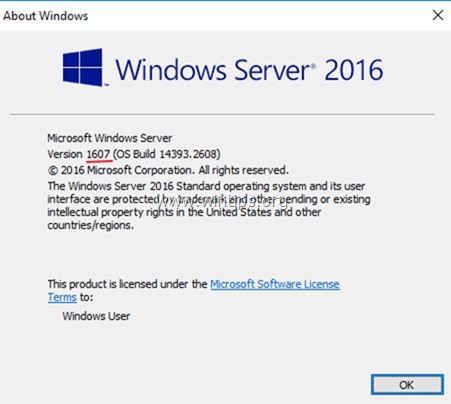
10. Po dokončení stahování pokračujte a aktualizujte připojený offline obraz Windows (ve složce "C:\mountdir") pomocí stažené aktualizace (ze složky "C:\MSU") zadáním tohoto příkazu:
- Dism /Add-Package /Image: C:\mountdir\ /PackagePath: C:\MSU\Update-Name.msu /LogPath: AddPackage.log
* Poznámka: Ve výše uvedeném příkazu změňte "Update-Name“ s názvem stažené aktualizace. Například: pokud jste si stáhli soubor KB4103720 aktualizovat, příkaz bude:
- Dism /Add-Package /Image: C:\mountdir\ /PackagePath: C:\MSU\windows10.0-kb4103720-x64_c1fb7676d38fffae5c28b9216220c1f033ce26ac.msu: Přidat balíček.PackPack

11. Po dokončení operace otevřete Správce úloh a zavřít a Explorer.exe úkol. (toto je důležité, jinak se v dalším kroku zobrazí chyba „adresář nelze úplně odpojit“).
12. Zadáním následujícího příkazu potvrdíte změny zpět do offline obrazu "C:\install.wim" a odpojíte jej. *
Dism /Unmount-WIM /MountDir: C:\mountdir /Commit
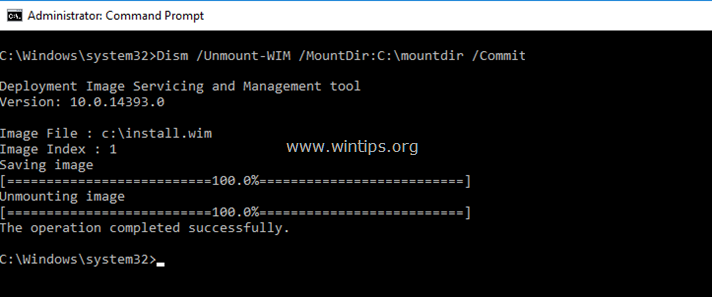
13. Po potvrzení změn znovu otevřete Správce úloh a z Soubor menu, vyberte si Spusťte novou úlohu, typ explorer.exe a udeřit OK.
14. Nakonec zadejte následující příkaz k instalaci funkce Windows Defender na Server 2016:
- Dism /Online /Enable-Feature /FeatureName: Windows-Defender /all /zdroj: WIM: C:\install.wim: 1 /LimitAccess
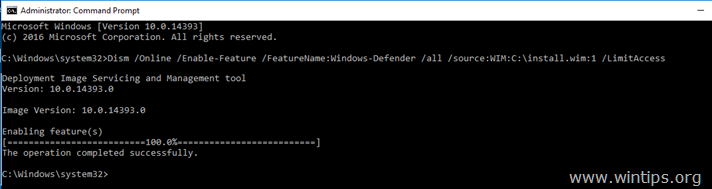
15. Zavřete všechna okna a restartovat váš server použít změny.
To je vše, lidi! Osvědčilo se vám to?
Zanechte prosím komentář v sekci komentářů níže nebo ještě lépe: dejte like a sdílejte tento blogový příspěvek na sociálních sítích, abyste pomohli šířit informace o tomto řešení.
Skvělý!
Nakonec jsem problém vyřešil povolením Defenderu!
Potřeboval jsem také nejprve nainstalovat odpovídající aktualizaci Service Stack Update pro Windows Server 2016 pro systémy založené na x64.
A pak kumulativní aktualizace systému Windows Server 2016 pro x64.
Děkuji mnohokrát!!!
C:\WINDOWS\system32>Dism /Online /Enable-Feature /FeatureName: Windows-Defender /all /source: WIM: C:\install.wim: 1 /LimitAccess
Nástroj pro správu a servis obrazu nasazení
Verze: 10.0.14393.3085
Verze obrázku: 10.0.14393.3085
Povolení funkcí
[100.0%]
Chyba: 0x800f081f
Zdrojové soubory nebyly nalezeny.
Pomocí možnosti "Zdroj" zadejte umístění souborů, které jsou nutné k obnovení funkce. Další informace o určení umístění zdroje viz http://go.microsoft.com/fwlink/?LinkId=243077.
Soubor protokolu DISM lze nalézt na C:\WINDOWS\Logs\DISM\dism.log